Создание пользовательских функций в Excel
Пользовательские функции позволяют разработчикам добавлять новые функции в Excel путем определения этих функций в JavaScript как части надстройки. Пользователи в Excel могут получить доступ к пользовательским функциям так же, как и к любой встроенной функции в Excel, например SUM().
Примечание.
Пользовательская функция — это общий термин, который является взаимозаменяемым с определяемой пользователем функцией. Оба условия применяются к надстройкам VBA, COM и Office.js. В документации по надстройкам Office термин "настраиваемая функция " используется при обращении к пользовательским функциям, использующим API JavaScript для Office.
Важно!
Обратите внимание, что настраиваемые функции доступны в Excel на следующих платформах.
- Office в Интернете
- Office для Windows
- Подписка на Microsoft 365
- Розничный бессрочный Office 2016 и более поздних версий
- Корпоративный бессрочный Office 2021 и более поздних версий
- Office для Mac
Пользовательские функции Excel в настоящее время не поддерживаются в следующих приложениях:
- Office для iPad
- корпоративные бессрочные версии Office 2019 или более ранних версий в Windows
Ниже на анимированном изображении показано, как рабочая книга вызывает функцию, созданную вами с помощью JavaScript или TypeScript. В этом примере пользовательская функция =MYFUNCTION.SPHEREVOLUME рассчитывает объем сферы.
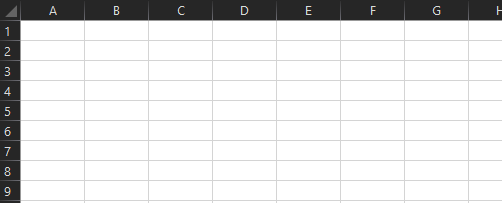
Приведенный ниже код определяет пользовательскую функцию =MYFUNCTION.SPHEREVOLUME.
/**
* Returns the volume of a sphere.
* @customfunction
* @param {number} radius
*/
function sphereVolume(radius) {
return Math.pow(radius, 3) * 4 * Math.PI / 3;
}
Как определена пользовательская функция в коде
Если использовать генератор Yeoman для надстроек Office для создания в Excel проекта надстройки с пользовательскими функциями, он создаст файлы, управляющие вашими функциями и областью задач. Мы сосредоточимся на файлах, которые важны для пользовательских функций.
| Файл | Формат файла | Описание |
|---|---|---|
|
./src/functions/functions.js или ./src/functions/functions.ts |
JavaScript или TypeScript |
Содержит код, который определяет пользовательские функции. |
| ./src/functions/functions.html | HTML | Предоставляет <скрипт> со ссылкой на файл JavaScript, который определяет пользовательские функции. |
| ./manifest.xml | XML | Указывает расположение нескольких файлов, которые используются пользовательскими функциями, например JavaScript, JSON и HTML-файлов. А также среду выполнения, которую должны использовать пользовательские функции, расположение файлов области задач и командных файлов. |
Совет
Генератор Yeoman для надстроек Office предлагает несколько проектов пользовательских функций Excel . Рекомендуется выбрать тип проекта Excel Custom Functions с помощью общей среды выполнения и типа скрипта JavaScript.
Файл скрипта
Файл скрипта (./src/functions/functions.js или ./src/functions/functions.ts) содержит код, определяющий пользовательские функции, и комментарии, определяющие функцию.
Приведенный ниже код определяет пользовательскую функцию add. Примечания кода используются для создания файла метаданных JSON с описанием пользовательской функции для Excel. Обязательный комментарий @customfunction объявлен первым, чтобы указать, что это пользовательская функция. Затем объявляются еще два параметра: first и second, за которыми следуют их свойства description. Наконец, дается описание returns. Дополнительные сведения о том, какие комментарии являются обязательными для вашей пользовательской функции, см. в статье Автоматическое создание метаданных JSON для пользовательских функций.
/**
* Adds two numbers.
* @customfunction
* @param first First number.
* @param second Second number.
* @returns The sum of the two numbers.
*/
function add(first, second){
return first + second;
}
Файл манифеста
Файл манифеста только надстройки для надстройки, который определяет пользовательские функции (./manifest.xml в проекте, создаваемом генератором Yeoman для надстроек Office ), выполняет несколько действий.
- Определяет пространство имен для пользовательских функций. Пространство имен добавляется к пользовательским функциям, чтобы клиенты могли определить ваши функции в рамках надстройки.
- Использует <элементы ExtensionPoint> и <Resources> , уникальные для манифеста пользовательских функций. Эти элементы содержат сведения о расположении JavaScript, JSON и HTML-файлов.
- Указывает, какую среду выполнения использовать для пользовательской функции. Рекомендуется всегда использовать общую среду выполнения, если нет особой потребности в использовании другой среды, так как общая позволяет делиться данными между функциями и областью задач.
Полный рабочий манифест из примера надстройки можно просмотреть в одном из репозиториев Github для примеров надстроек Office.
Совет
Если вы будете тестировать надстройку в нескольких средах (например, в среде разработки, промежуточной подготовки, демонстрации и т. д.), рекомендуется поддерживать разные файлы манифеста для каждой среды. В каждом файле манифеста можно:
- Указать URL-адреса, соответствующие среде.
- Настроить значения метаданных, такие как
DisplayName, и метки вResourcesдля указания среды, чтобы конечные пользователи могли определить соответствующую среду надстройки, загруженной без публикации. - Настроить пользовательские функции
namespace, чтобы указать среду, если ваша надстройка определяет пользовательские функции.
Соблюдение этих рекомендаций поможет вам упорядочить процесс тестирования и избежать проблем, которые могли бы возникнуть при одновременной загрузке вашей надстройки для нескольких сред.
Совместное редактирование
Excel для Интернета и Windows, подключенный к подписке Microsoft 365, дает конечным пользователям возможность совместно редактировать данные в Excel. Если книга пользователя использует пользовательскую функцию, то коллеге этого пользователя по совместному редактированию будет предложено загрузить надстройку с соответствующими пользовательскими функциями. После загрузки этой надстройки обоими пользователями эта пользовательская функция будет предоставлять результаты обоим пользователям с помощью совместного редактирования.
Дополнительные сведения о совместном редактировании см. в статье О совместном редактировании в Excel.
Дальнейшие действия
Хотите попробовать пользовательские функции? Ознакомьтесь с простым кратким руководством по началу работы с пользовательскими функциями или с более глубоким руководством по пользовательским функциям, если вы этого еще не сделали.
Еще одно простое средство ознакомления с пользовательскими функциями — Script Lab, надстройка, в которой можно экспериментировать с пользовательскими функциями прямо в Excel. Вы можете попробовать создать собственные пользовательские функции или поиграть с готовыми примерами.
См. также
- Сведения о программе для разработчиков Microsoft 365
- Наборы обязательных элементов пользовательских функций
- Правила именования пользовательских функций
- Создание пользовательских функций, совместимых с функциями XLL, определенными пользователями
- Настройка надстройки Office для использования общей среды выполнения
- Среды выполнения в надстройках Office
Office Add-ins